lansat pentru prima dată în 2001, Nintendo Game Boy Advance deține încă o mulțime de amintiri nostalgice pentru iubitorii de jocuri Zelda, Mario și Pokemon pe această consolă portabilă cu cele mai bine vândute. Datorită emulatoarelor de jocuri, nu trebuie să găsiți vechea consolă GBA—puteți rula jocuri Game Boy Advance pe computer.
legalitatea emulării jocurilor Game Boy Advance pe PC variază de la o țară la alta, deci asigurați-vă că verificați legile locale înainte de a începe. Dacă aveți jocuri GBA gata de joc, iată cum le puteți juca pe computerul Windows.
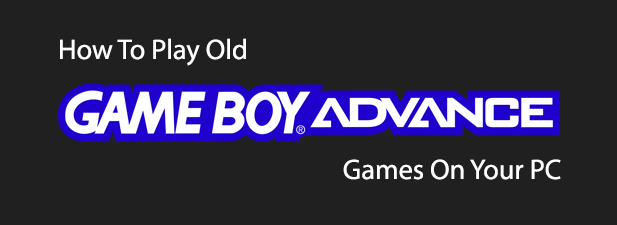
alegerea emulatorului Game Boy Advance
Game Boy Advance este una dintre cele mai populare console portabile din toate timpurile, deci nu este surprinzător faptul că de-a lungul anilor s-a pus mult timp și efort în dezvoltarea emulatoarelor GBA pentru Windows și alte sisteme de operare.
aceste emulatoare vă oferă experiența tipică de joc GBA, adăugând noi caracteristici și îmbunătățiri grafice pe parcurs. Oferind cel mai bun mix de stabilitate, dezvoltare activă și grafică și audio impresionante este emulatorul mGBA.
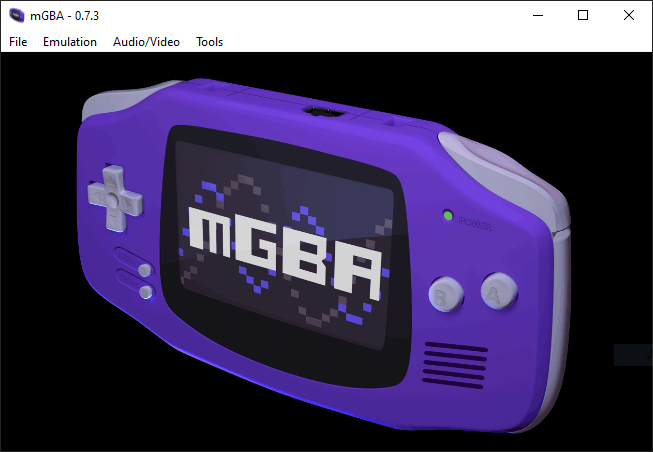
mGBA rulează pe aproape fiecare platformă, inclusiv Windows, Linux și macOS. Suportă platforme mobile și poate fi instalat chiar și pe un homebrew Wii sau Nintendo Switch.
nu numai că imită Game Boy Advance, dar acceptă și consolele portabile Game Boy și Game Boy Color mai vechi la un standard ridicat. mGBA include, de asemenea, suport timpuriu pentru Nintendo DS, deși dezvoltarea Emulării jocului Nintendo DS este în curs de desfășurare.
găsirea Game Boy Advance Games
Nintendo este notoriu protector în tratarea potențialei piraterii din catalogul său de jocuri.
deși Game Boy Advance a fost întrerupt în 2008, jocurile GBA sunt încă relansate pe consolele Nintendo mai noi.
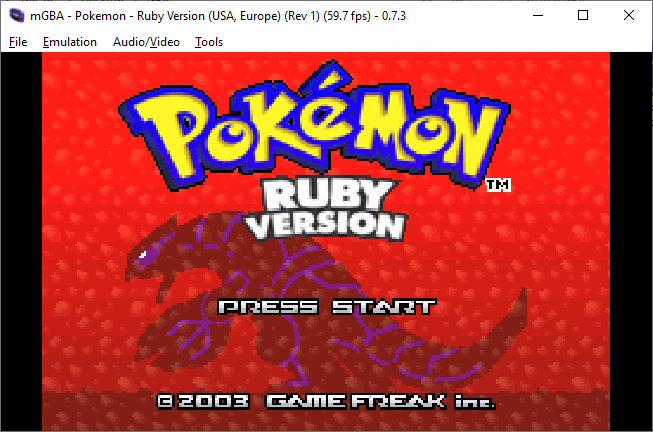
având în vedere acest lucru, nu este posibil să furnizăm informații despre locul în care puteți găsi propriile jocuri Game Boy Advance pentru descărcare. Există mai multe site-uri online care oferă ROM-uri GBA (așa cum se numesc fișierele de joc) pentru descărcare, dar va trebui să le găsiți singur.
dacă decideți să descărcați GBA ROM-uri online, Verificați fișierele bine pentru orice infecție malware potențial înainte de a le deschide. De asemenea, ar trebui să verificați din nou legile pirateriei pentru țara dvs. înainte de a continua.
dacă nu doriți să vă asumați riscul, puteți lua în considerare și jocurile GBA online. Din nou, deși nu vă putem recomanda anumite site-uri, există site-uri web care vor emula jocuri GBA în browserul dvs. web, deci nu va trebui să găsiți sau să descărcați niciunul dintre aceste jocuri.
instalarea emulatorului mGBA
emulatorul mGBA este disponibil pe mai multe platforme. În timp ce experiența mGBA este similară pe fiecare platformă, aceste instrucțiuni de instalare sunt relevante numai pentru cei cu un PC Windows 10, mai ales dacă doriți să construiți un nou PC de jocuri cu buget.
- pentru a începe, descărcați cea mai recentă versiune a emulatorului mGBA. Pentru Windows, cea mai ușoară opțiune este de a descărca programul de instalare, mai degrabă decât .Arhiva 7z. Dacă executați Windows pe 64 de biți, selectați programul de instalare Windows (pe 64 de biți .exe) versiune.
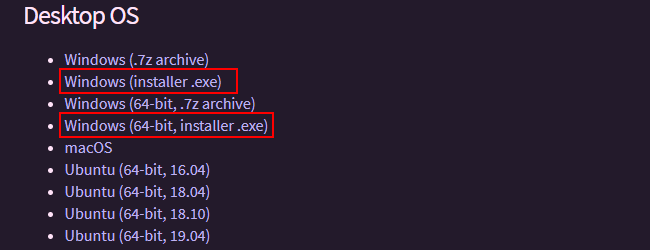
- Odată descărcat, rulați programul de instalare și faceți clic pe Următorul pentru a începe.
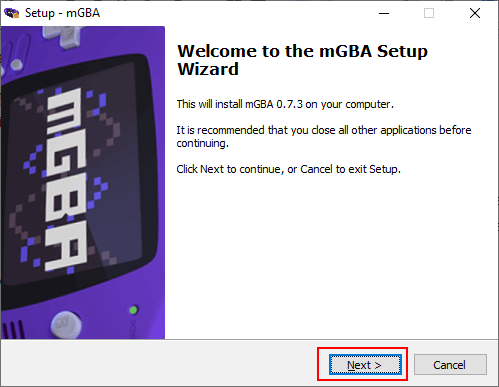
- acceptați Acordul de licență mGBA, apoi faceți clic pe Următorul.
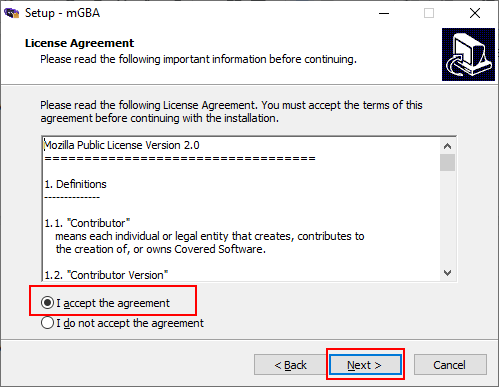
- în etapa următoare, puteți permite mGBA să creeze o comandă rapidă pe desktop, precum și să asocieze automat fișierele de joc GBA cu emulatorul mGBA, astfel încât Windows să utilizeze automat mGBA pentru a deschide aceste fișiere. Faceți clic pentru a activa casetele de selectare de lângă oricare dintre setările alese, apoi faceți clic pe Următorul pentru a continua.
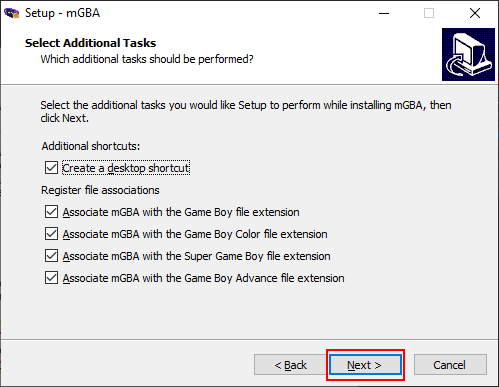
- confirmați setările, apoi faceți clic pe Instalare pentru a începe procesul de instalare mGBA.
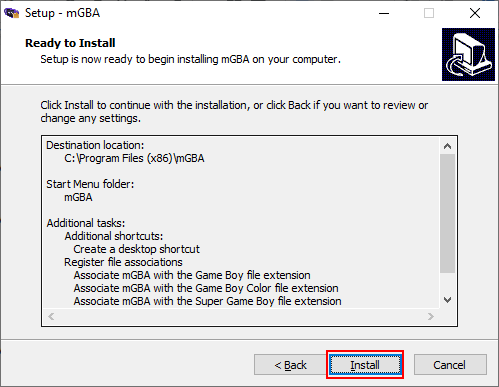
- după finalizarea instalării mGBA, faceți clic pe Terminare pentru a închide programul de instalare. Dacă caseta de selectare lansare mGBA este activată, mGBA se va deschide automat odată ce programul de instalare este închis.
Configurarea controlerelor mGBA
cu mgba instalat, aveți două opțiuni pentru a controla jocurile Game Boy Advance. mGBA vine cu opțiuni prestabilite pentru a utiliza tastatura sau puteți configura mGBA pentru a utiliza în schimb un controler terț.
puteți utiliza, de exemplu, o tastatură pentru jocuri pe PC cu Bluetooth, un controler PlayStation DualShock sau un controler Xbox cu jocurile dvs.
- pentru a configura controalele mGBA, deschideți mGBA, faceți clic pe Instrumente, apoi faceți clic pe Setări.
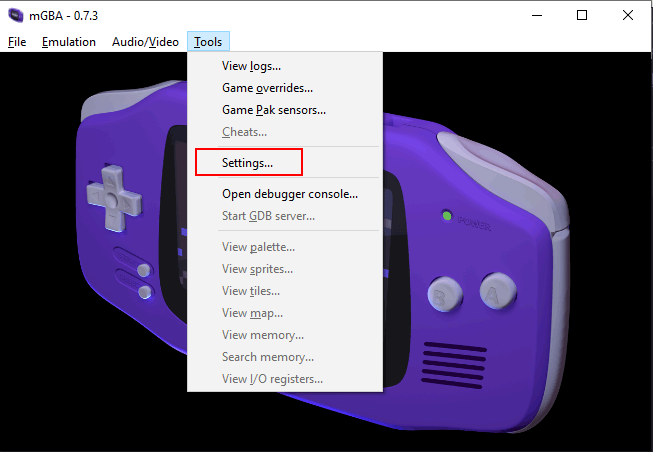
- în meniul Setări, faceți clic pe tastatură în meniul din stânga pentru a începe potrivirea tastelor tastaturii cu tastele de intrare GBA emulate. Puteți utiliza configurația presetată, dar dacă doriți să modificați oricare dintre controale, faceți clic pe oricare dintre casetele albe. Odată apăsată, apăsați o tastă de pe tastatură pentru a mapa acea tastă în poziția controlerului. Faceți clic pe Aplicați pentru a salva, apoi OK pentru a închide meniul Setări dacă nu aveți un al doilea controler de configurat.
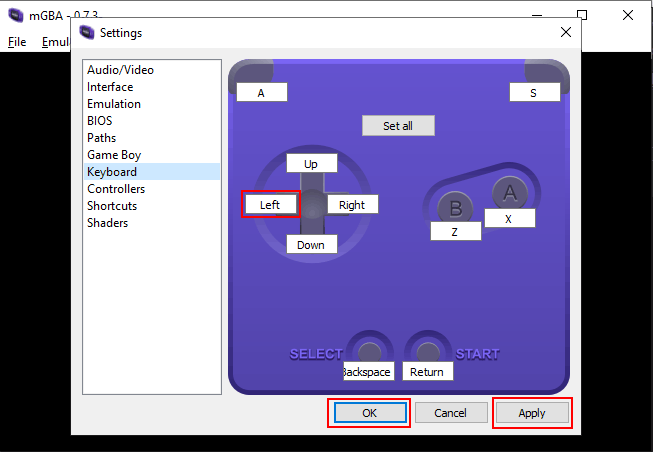
- dacă doriți să configurați un controler terț pentru a utiliza mGBA, în meniul Setări, faceți clic pe controlere. Ca mai sus, faceți clic pe oricare dintre casetele albe pentru a schimba oricare dintre opțiunile prestabilite, apoi apăsați un buton de pe controler pentru a-l mapa în acea poziție. Faceți clic pe Aplicați pentru a salva, apoi pe OK pentru a închide.
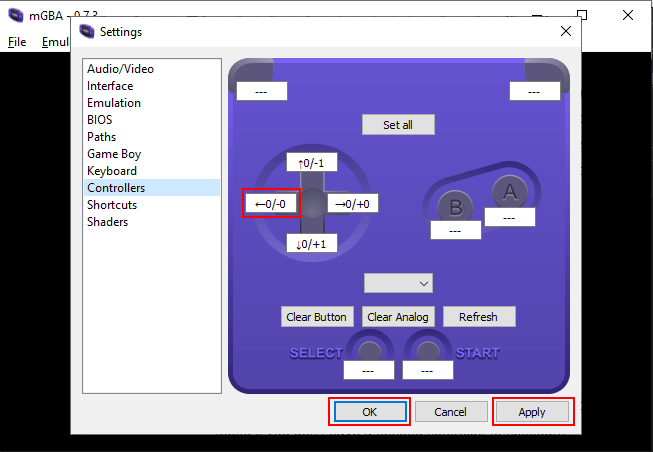
setările controlerului mGBA sunt acum gata pentru a începe încărcarea jocurilor GBA și a începe să jucați.
lansarea jocurilor Game Boy Advance în mGBA
înainte de a putea începe să jucați jocuri Game Boy Advance, va trebui să le încărcați în mgba. Aceasta presupune că aveți fișierele de joc GBA relevante disponibile pe computer.
- pentru a lansa un joc GBA, faceți clic pe Fișier din meniul de sus, apoi faceți clic pe Încărcare ROM.
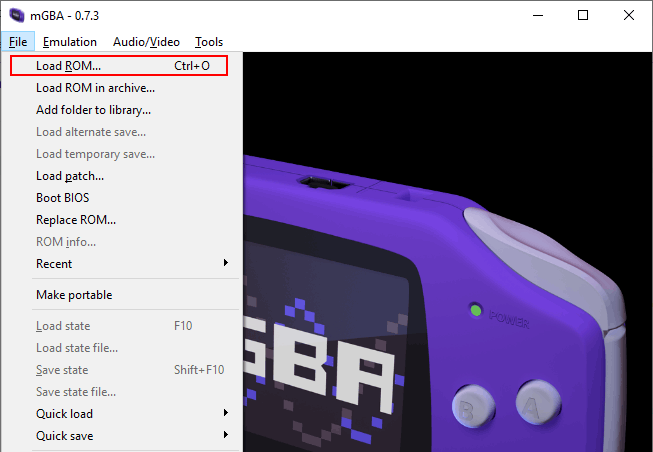
- selectați fișierul de joc GBA, apoi faceți clic pe Deschidere pentru a lansa jocul.
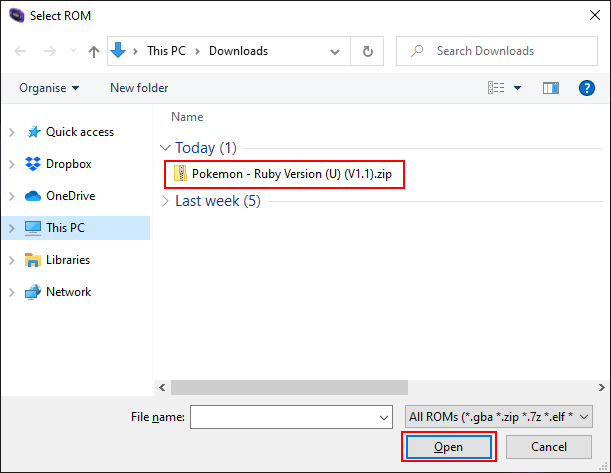
mGBA va dura câteva momente pentru a vă încărca jocul, dar, odată ce procesul de încărcare este finalizat, ecranul de pornire mGBA va fi înlocuit cu ecranul de încărcare pentru jocul dvs. Puteți utiliza metoda de introducere aleasă (tastatura sau controlerul) pentru a începe redarea.
în timp ce mGBA este foarte capabil să emuleze jocuri Game Boy Advance, este posibil să întâmpinați în continuare erori vizuale și audio din când în când. Nu fiecare joc va funcționa perfect, așa că, dacă întâmpinați probleme, poate fi necesar să reporniți mGBA, să încercați un alt joc sau să consultați Întrebările frecvente mGBA pentru sfaturi de depanare.